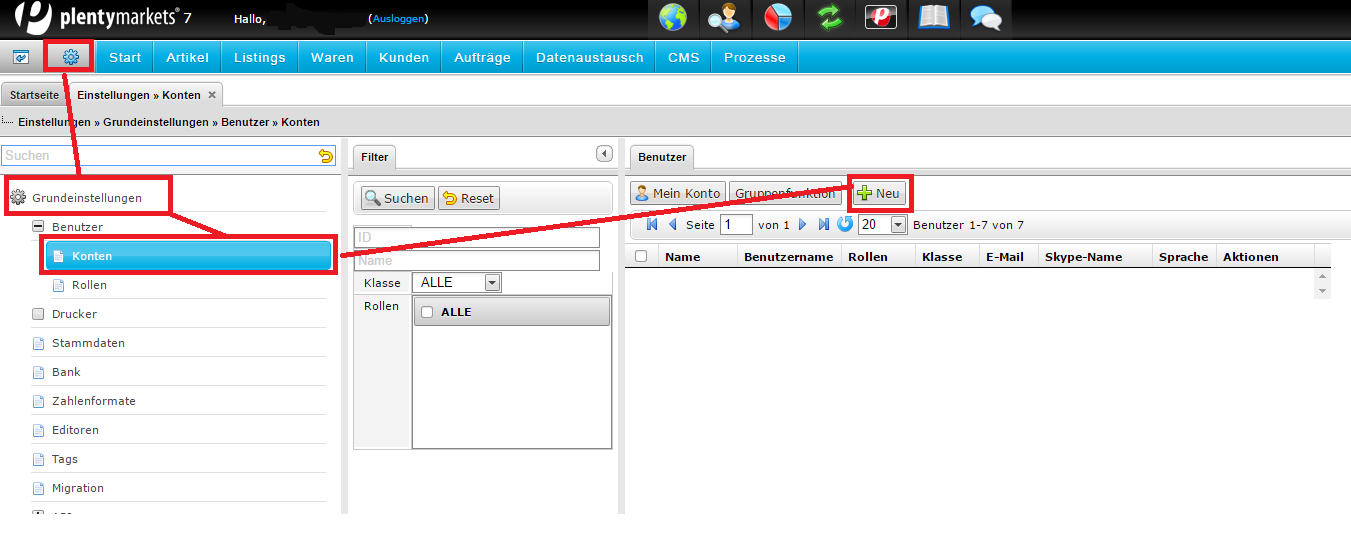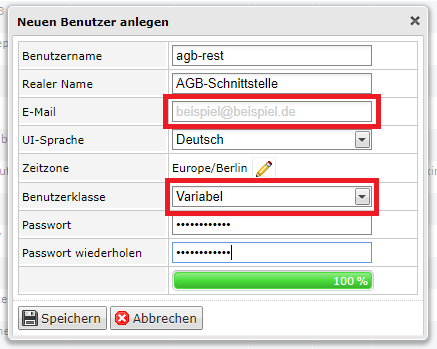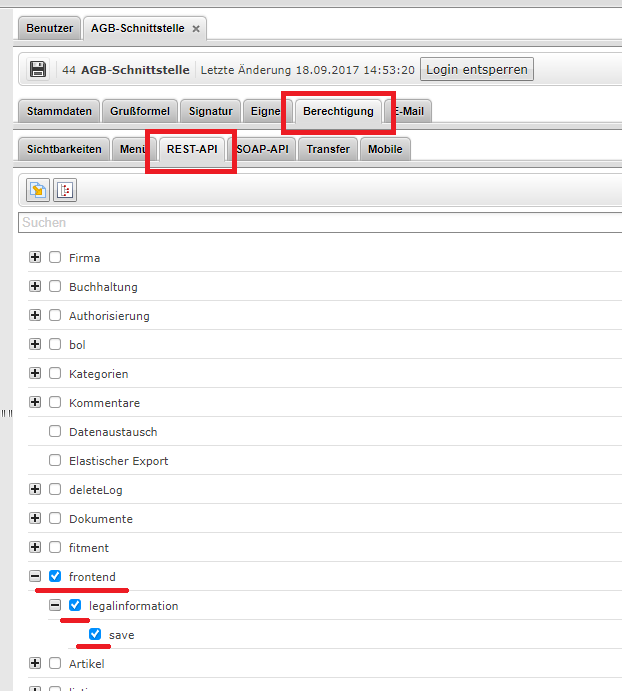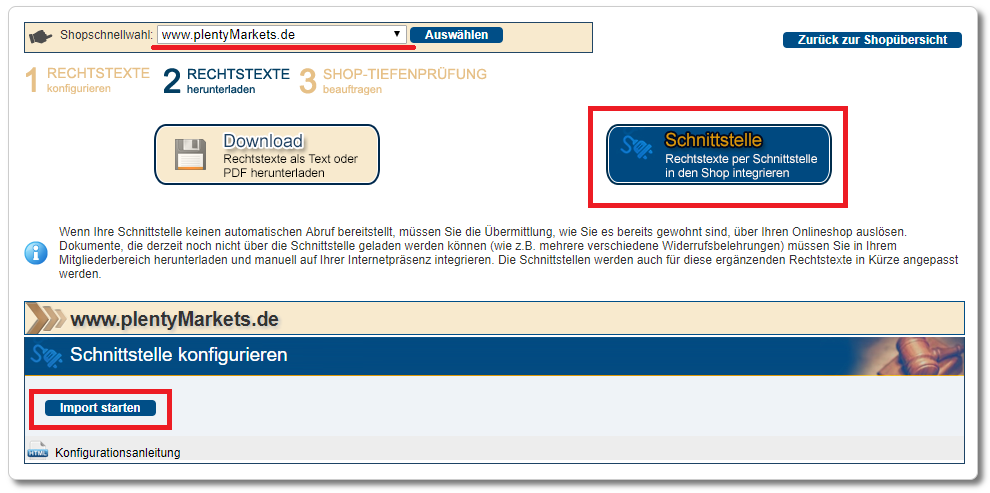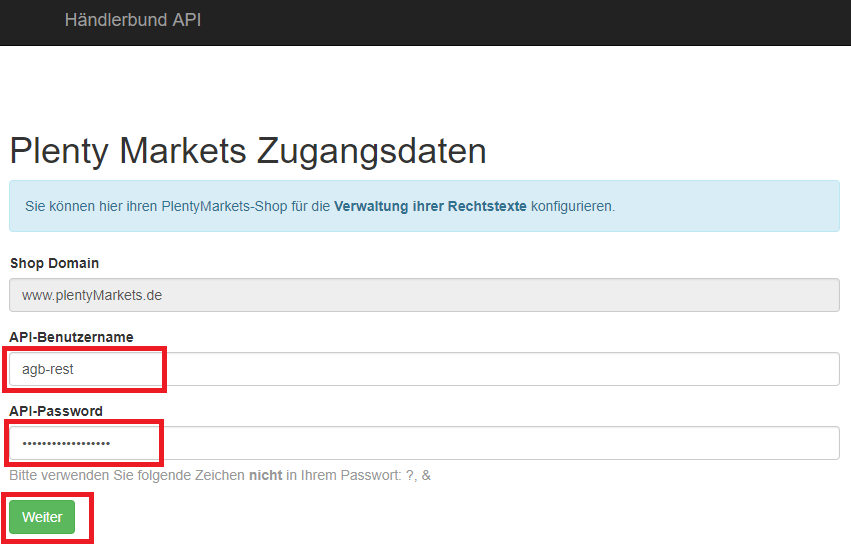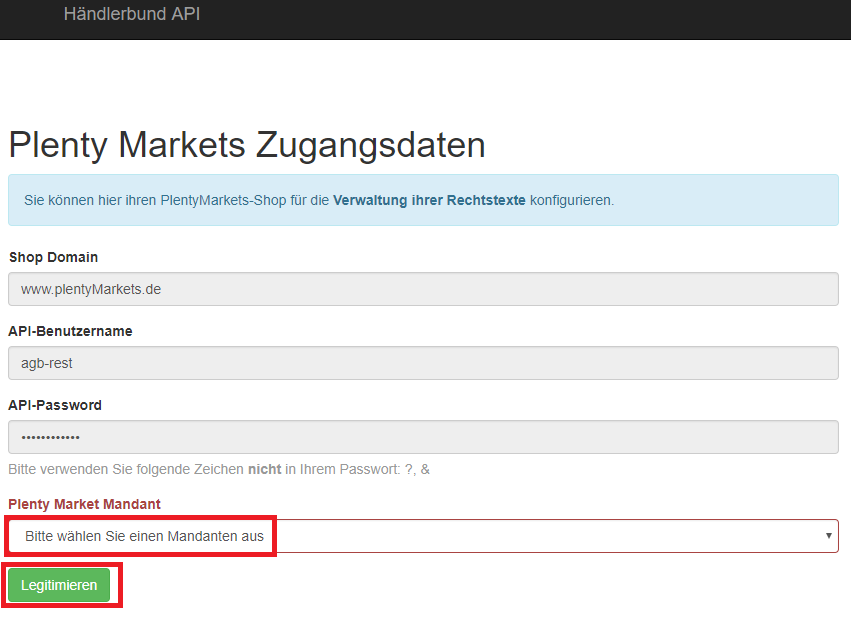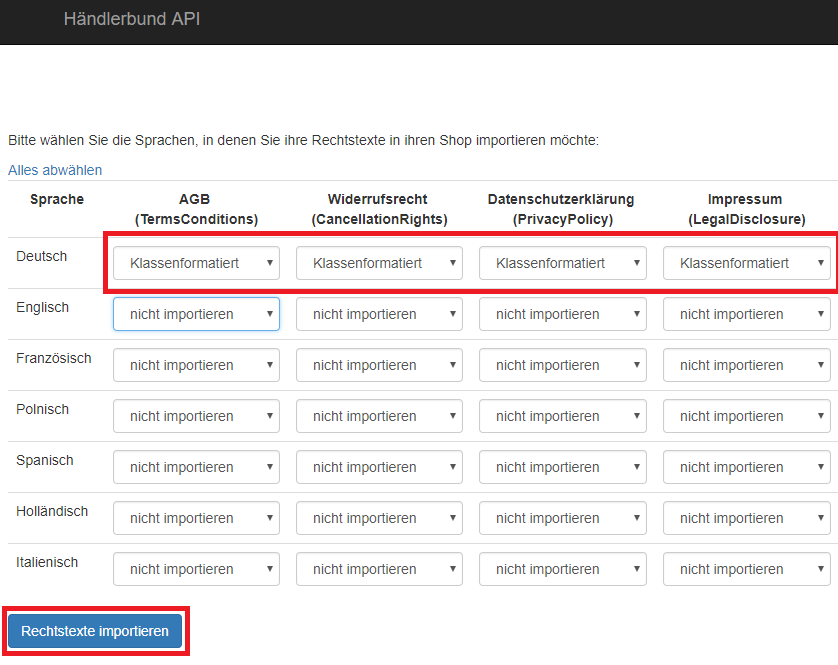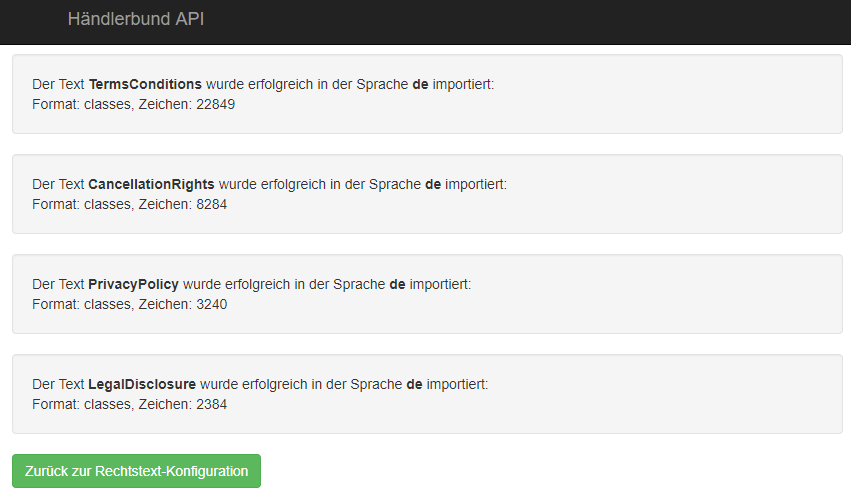PlentyMarkets-new
plentymarkets mit REST-API - Installation und Konfiguration der AGB-Schnittstelle
Rufen Sie das Backend Ihres Shops auf und loggen sich ein
Navigieren Sie zu „System“ – „Systemeinstellungen“
Legen Sie einen neuen Benutzer an
Die Benutzerklasse muss „Variabel“ sein, das Feld E-Mail bleibt leer, weitere Angaben sind frei wählbar. Klicken Sie am Ende auf „Speichern“.
Wählen Sie dann aus „Benutzer bearbeiten“ und dann nacheinander die Reiter „Berechtigung“ – „REST-API“ anklicken. Aktivieren Sie nun die Checkboxen für „frontend“, „legalinformation“ und „save“ (ggfs. Zweig aufklappen).
Klicken Sie dann auf das Disketten-Symbol oben links zum Speichern.
Loggen Sie sich in Ihren HB-Mitgliederbereich ein
Öffnen Sie nun (am besten in einem neuen Tab) die Händlerbund-Website und loggen sich in Ihren Mitglieds-Account ein.
Rufen Sie den Punkt „2 Rechtstexte herunterladen“ für Ihren betreffenden Shop auf und klicken auf die Schaltfläche „Schnittstelle – Rechtstexte per Schnittstelle in den Shop integrieren“.
Eingabe der Zugangsdaten für plentymarkets
In dem sich nun öffnenden Dialogfeld geben Sie die Daten des neu angelegten Benutzers an und klicken auf „Weiter“ (diese Daten werden von der Schnittstelle gespeichert).
Legitimieren Sie den Zugriff auf den Shop
Wählen Sie den entsprechenden plentymarkets Mandanten (hier wird schon die Verbindung zu plentymarkets angezeigt) Klicken Sie auf „Legitimieren“.
Dokumente zuordnen
Im folgenden Fenster nehmen Sie die Zuordnungen vor, bitte wählen Sie hier den Eintrag „Klassenformatierungen“ aus bei den Feldern, welche Sie mit unseren Texten füllen möchten. Nicht benötigte Felder belassen Sie mit dem Eintrag „nicht importieren“.
Klicken Sie auf „Rechtstexte importieren“ und nun werden die Texte in Ihren Shop eingefügt. Ihnen wird die Ausführung bestätigt.
Rechtstexte prüfen
Bitte prüfen Sie die korrekte Ausführung in Ihrem Shop!
(dazu können Sie sich die Texte manuell aus dem Mitgliederbereich laden und mit den eingefügten Texten vergleichen)
Jetzt sind die Texte aktuell und Sie können das Fenster für den Benutzer schließen.
Bitte beachten Sie: Die Texte werden nicht automatisch aktualisiert! Wenn Sie etwas in Ihrem Shop verändern oder der Gesetzgeber eine Änderung beschließt – Sie erfahren das über unseren "Sondernewsletter" – dann müssen Sie die Texte aktualisieren: Sie loggen Sie sich in Ihrem Mitgliederbereich ein und ändern ggfs. die Shop-Konfiguration. Dann rufen den Punkt „2 Rechtstexte herunterladen“ für Ihren betreffenden Shop auf und klicken auf die Schaltfläche „Import Starten“ (siehe Screenshot oben).
Stand: 01.02.2018